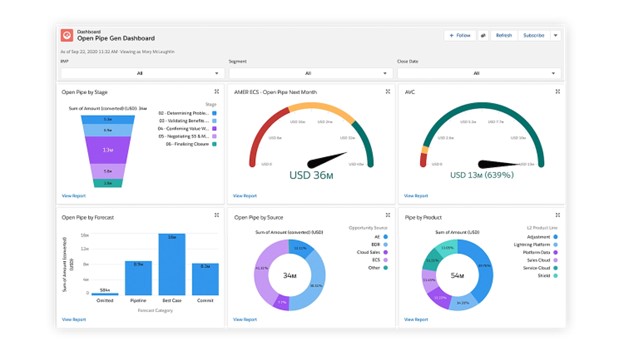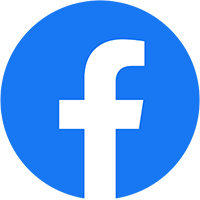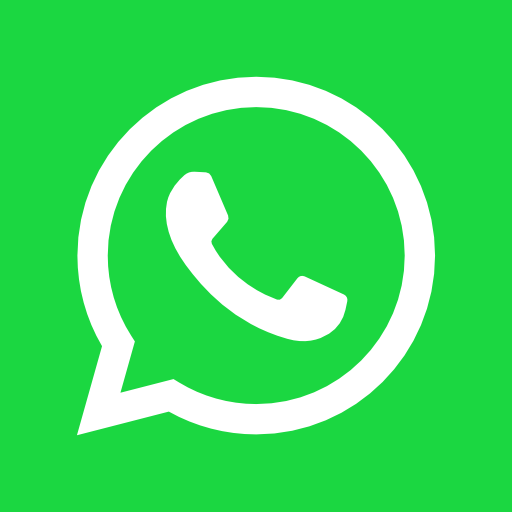Bộ lọc (Filters) trong phần mềm Tableau tạo ra những kết quả mạnh mẽ cho các tổ chức bằng cách giúp họ trình bày dữ liệu sâu sắc và có thể thực hiện các hành động phù hợp với các bên liên quan trong doanh nghiệp và khách hàng thông qua bảng điều khiển (dashboard) hoặc trang tính (worksheet). Điều này đóng vai trò quan trọng trong việc hỗ trợ quyết định tốt hơn trong thế giới kinh doanh. Ngay cả dữ liệu nhạy cảm cũng có thể được lọc ra và chỉ chia sẻ với những người dùng được cấp quyền truy cập.

1. Filters trong Tableau là gì?
Lọc (Filters) là quá trình loại bỏ một phạm vi dữ liệu cụ thể khỏi tập dữ liệu. Trong phan mem Tableau, việc sử dụng Filters rất hữu ích để tạo các bảng điều khiển (dashboard). Filters giúp giảm kích thước của tập dữ liệu, loại bỏ các yếu tố chiều không liên quan, làm sạch dữ liệu cơ bản, áp dụng các phạm vi ngày và đo lường theo yêu cầu, đơn giản hóa và tổ chức dữ liệu một cách dễ dàng.
Xem thêm bản quyền Tableau Desktop for Enterprise
2. Các loại Filters trong Tableau Desktop
Context Filter
Bộ lọc ngữ cảnh (Context Filter) trong Tableau có thể giúp tạo ra một tập dữ liệu bằng cách áp dụng các giá trị đã được định trước có liên quan để biên dịch. Bộ lọc ngữ cảnh Tableau luôn được xử lý và áp dụng trước, ngay cả khi có các bộ lọc khác được áp dụng. Trong trang tính, nhiều danh mục đặt trước có thể được chia thành nhiều phần khác nhau, hoạt động giống như một bộ lọc ngữ cảnh.

Tập dữ liệu được tạo dựa trên biểu dữ liệu gốc và dữ liệu có thể được thu nhỏ một cách hiệu quả để cho phép xem tất cả các hàng dữ liệu bất chấp các ràng buộc. Các trang tính có thể được chọn khi cần thiết. Context filter bổ sung một ngữ cảnh có thể hành động để phân tích dữ liệu nhưng nếu dữ liệu không được giảm đủ, chi phí tính toán có thể rất cao.
Extract Filter
Extract Filter (bộ lọc trích xuất) trong Tableau được sử dụng để trích xuất một tập nhỏ dữ liệu từ nguồn dữ liệu ban đầu. Tableau sau đó tạo một bản sao cục bộ của tập dữ liệu sẽ được lưu trữ trong kho lưu trữ.

Bạn có thể lưu ảnh chụp màn hình về giao diện của nó trong sổ làm việc của bạn. Các phương pháp này làm giảm các truy vấn Tableau. Kích thước dữ liệu có thể được giảm hơn nữa bằng cách áp dụng bộ lọc measure hoặc dimension cho phần trích xuất theo yêu cầu.
Data Source Filter
Bộ lọc nguồn dữ liệu (Data Source Filter) trong Tableau được sử dụng chủ yếu để hạn chế dữ liệu nhạy cảm khỏi tầm nhìn của người xem và giảm nguồn cung cấp dữ liệu. Tuy nhiên, người xem vẫn có thể có một số quyền truy cập nhất định để xem các dữ liệu cơ bản.

Bộ lọc nguồn dữ liệu cho phép ứng dụng trực tiếp đến dữ liệu nguồn. Một điều quan trọng cần đề cập là bộ lọc trích xuất và bộ lọc nguồn dữ liệu không được liên kết và nếu bạn tình cờ quay lại kết nối trực tiếp, bộ lọc nguồn dữ liệu sẽ vẫn còn nguyên vẹn.
Dimension Filter
Dimension Filter (bộ lọc thứ nguyên) trong Tableau là bộ lọc không tổng hợp. Các dimension được sử dụng chủ yếu là viên thuốc màu xanh lam. Thuốc màu xanh lam tương ứng với dữ liệu rời rạc.

Bộ lọc chiều (Dimension Filter) có thể được áp dụng bằng cách kéo nó từ phần Filters. Tương tự, bạn cũng có thể nhấp chuột phải vào một chiều cụ thể và chọn Hiển thị Bộ lọc. Qua đó, người dùng có thể loại trừ hoặc bao gồm các giá trị mà họ muốn phân tích.
Nếu có nhiều chiều, người dùng có thể tìm kiếm chúng. Bộ lọc chiều cung cấp bốn tùy chọn: Tổng quát (General), Wildcard, Điều kiện (Condition) và Top/Bottom. Bạn có thể chọn bất kỳ tùy chọn nào trong số này để lựa chọn dữ liệu phù hợp hoặc loại bỏ dữ liệu không mong muốn.
Người dùng cũng có thể tạo các công thức riêng và sau đó sử dụng chúng trong bộ lọc Điều kiện (Condition) và bộ lọc Top/Bottom để lựa chọn dữ liệu. Điều này cung cấp một cách để đo lường và thu thập dữ liệu cần thiết
Measure Filter
Sử dụng Measure Filter trong Tableau cho phép các hoạt động và chức năng tổng hợp khác nhau như tổng, trung vị, trung bình, độ lệch chuẩn,…. Bộ lọc tổng hợp luôn được áp dụng sau bộ lọc không tổng hợp, bất kể thứ tự trên ngăn Filters là gì. Các bộ lọc được áp dụng cho các trường Measure bao gồm dữ liệu định lượng.

Trong hộp thoại tiếp theo, bạn sẽ nhận được bốn loại bộ lọc:
Range: Chọn phạm vi giá trị để đưa vào kết quả
At least: Chọn giá trị nhỏ nhất của một số đo
At most: Chọn giá trị lớn nhất của một số đo
Special: Chọn giá trị null hoặc không null
Table Calculation Filter
Table Calculation Filter là bộ lọc cuối cùng được áp dụng sau khi chế độ xem đã được tạo. Nếu bạn muốn thêm bộ lọc vào dạng xem, bộ lọc sẽ thực hiện công việc cho bạn mà không cần lọc dữ liệu cơ bản.

Bên cạnh sáu loại bộ lọc chính trong Tableau, còn có một số loại bộ lọc khác rất tiện lợi như sau:
- Bộ lọc toàn cục (Global filter): Bộ lọc chung có thể áp dụng trên nhiều trang tính bằng cách sử dụng cùng một nguồn dữ liệu trong bảng tính. Bộ lọc này có thể được áp dụng cho tất cả các trang tính sử dụng cùng một nguồn dữ liệu.
- Bộ lọc nhanh (Quick filter): Các loại bộ lọc khác nhau trong Tableau có thể truy cập nhanh bằng cách sử dụng tùy chọn nhấp chuột phải. Các bộ lọc này được gọi là bộ lọc nhanh (Quick filter) và cung cấp đủ chức năng cho các nhu cầu lọc thông thường. Bộ lọc nhanh trong Tableau cũng có thể được áp dụng cho cả các đo lường và chiều.
- Bộ lọc xếp tầng (Cascading filter): Bộ lọc xếp tầng trong Tableau cho phép các lựa chọn trong bộ lọc đầu tiên ảnh hưởng đến các tùy chọn trong bộ lọc thứ hai. Điều này giúp giới hạn các giá trị chỉ liên quan đến bộ lọc đầu tiên và ngăn người dùng chọn dữ liệu không liên quan, tạo ra một trải nghiệm người dùng tốt hơn.
- Bộ lọc người dùng (User filter): Bộ lọc người dùng, còn được gọi là bộ lọc bảo mật hàng, trong Tableau là một tính năng giới hạn và quản lý dữ liệu mà người dùng có thể xem hoặc truy cập dựa trên các quyền hạn được cấp.
Xem thêm ban quyen Tableau Cloud.
Ngoài ra, nếu có nhu cầu tư về giá mua bản quyền Tableau 2023 chính hãng liên hệ ngay với #JYWSOFT để được nhận báo giá và tư vấn về sản phẩm kỹ hơn:
Hotline : 0246 682 0511
Email : software@jywvina.com
Website : https://jywsoft.com/
Add : Tầng 4, Tòa nhà N01-T4, Khu Đoàn Ngoại Giao, P. XuânTảo, Q. Bắc Từ Liêm, TP. Hà Nội